Disk Drill یک برنامه بازیابی فایل رایگان عالی است، هم به دلیل لیست طولانی ویژگی ها و هم به دلیل رابط کاربری بسیار ساده آن. به خواندن ادامه دهید تا درباره Disk Drill و آنچه در مورد آن دوست داشتیم بیشتر بدانید.
برای آموزش کامل بازیابی فایل هایی که به طور تصادفی حذف کرده اید، نحوه بازیابی فایل های حذف شده را ببینید.
این بررسی مربوط به Disk Drill نسخه 4.5.616 برای ویندوز است که در 4 آگوست 2022 منتشر شد.
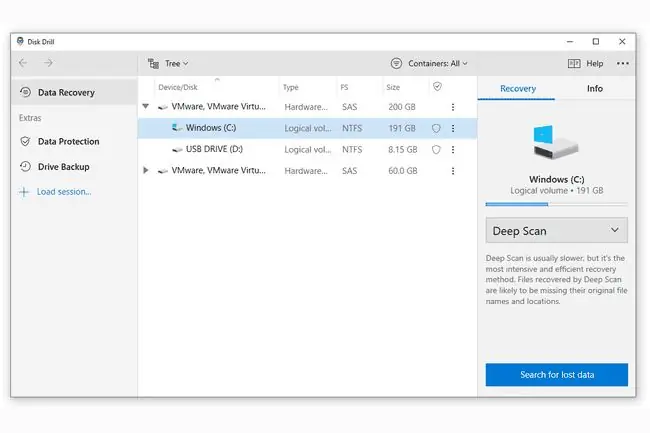
چیزی که دوست داریم
- استفاده آسان.
- با Windows و macOS کار می کند.
- فایل ها را از بسیاری از سیستم های فایل مختلف بازیابی می کند.
- به شما امکان می دهد فایل ها را قبل از بازیابی پیش نمایش کنید.
چیزی که دوست نداریم
- شرایط/کیفیت فایل را قبل از بازیابی نشان نمی دهد.
- بازیابی را به 500 مگابایت داده محدود می کند.
ما باید تکرار کنیم که استفاده از Disk Drill چقدر آسان است. رابط کاربری بسیار تمیز و باز است، بنابراین یافتن حجم مورد نظر برای بازیابی فایلها آسانتر نیست. بهعلاوه، همه گزینهها فقط با یک کلیک فاصله دارند، بنابراین دکمههای منو را برای یافتن آنچه نیاز دارید جستجو نمیکنید.
ویژگی های Disk Drill
برخی از ویژگی های موجود در Disk Drill پیشرفته هستند، اما به لطف زمانی که برای ساده کردن تک تک این ابزار برای همه صرف می کنند، استفاده از همه آنها آسان است. به عبارت دیگر، این بدان معناست که Disk Drill می تواند تقریباً توسط هر کسی، صرف نظر از سطح مهارت، استفاده شود.
- فایل ها را می توان از هارد دیسک های داخلی و خارجی، کارت های حافظه، درایوهای فلش، آی پاد و موارد دیگر بازیابی کرد
- Disk Drill می تواند درایوهای با فرمت FAT، exFAT، NTFS، HFS+ و EXT2/3/4 را اسکن کند
- فایل ها بر اساس تصاویر، ویدئو، اسناد، صدا و آرشیو سازماندهی می شوند، یا می توانید همه آنها را با هم مشاهده کنید
- ابزار جستجو به شما امکان می دهد به راحتی نتایج را بر اساس نام، اندازه و زمان حذف فیلتر کنید
- می توانید پیش نمایش موارد پیدا شده را قبل از پایان اسکن مشاهده کنید
- گزینه های بازیابی مختلف به شما امکان می دهد یک اسکن عمیق یا اسکن سریع روی یک پارتیشن اجرا کنید
- اسکنها را میتوان متوقف کرد و بعداً از سر گرفت.
- نتایج اسکن فایل های حذف شده را می توان ذخیره و بعداً بازیابی کرد، بنابراین لازم نیست در حال حاضر همه داده ها را غربال کنید
- Recovery Vault قابلیتی است که دادههای حذف شده را از پوشههایی که شما مشخص کردهاید ردیابی میکند و آنها را در بخش خودش در برنامه سازماندهی میکند، که بازیابی آنها را آسانتر از جستجو در کل هارد دیسک میکند
- میتوان از جلدها در یک فایل DMG پشتیبانگیری کرد تا همه دادهها ذخیره شوند، که اگر درایو در شرف از کار افتادن است، اما میخواهید فایلهای حذف شده را از آن کشف کنید مفید است
- می توانید Disk Drill را بر روی Windows 11، 10، 8، و 7 و همچنین Windows Server 2008 و جدیدتر و macOS نصب کنید. اگر از سیستم عامل دیگری استفاده می کنید، باید نسخه قدیمی نرم افزار را دانلود کنید.
Pandora Recovery قبلا ابزار بازیابی فایل خودش بود اما اکنون به عنوان Disk Drill وجود دارد.
پشتیبان گیری و بازیابی Disk Drill
قابلیت Disk Drill برای پشتیبان گیری از هارد دیسک در فایل DMG یک ویژگی خوشایند است. این بدان معناست که اگر مشکوک هستید که هارد دیسک خراب است، می توانید از همه چیز نسخه پشتیبان تهیه کنید و سپس فایل DMG را در Disk Drill باز کنید تا فایل های حذف شده را بررسی کنید. همچنین از بارگیری فایل های تصویری ISO، DD، IMG، VMDK، DAT، DSK و RAW پشتیبانی می کند.
ویژگی Recovery Vault نیز بسیار مفید است. شما میتوانید پوشههایی را انتخاب کنید که میخواهید نظارت شوند و همچنین انواع فایلهایی را که نمیخواهید نظارت کنید حذف کنید، زیرا احتمالاً نمیخواهید آنها را بازیابی کنید، مانند فایلهای موقت.
همچنین عالی است که می توانید اسکن را در Disk Drill متوقف کنید. اگر در حال اجرای یک اسکن عمیق هستید، ممکن است مدتی طول بکشد تا کامل شود. مکث کردن آن هر زمان که بخواهید و سپس از سرگیری آن در هر تاریخ بعدی مفید است. به علاوه، پس از اتمام، می توانید از نتایج نسخه پشتیبان تهیه کنید تا همیشه بتوانید بدون نیاز به اسکن مجدد کل هارد دیسک، به توانایی بازیابی آنها دسترسی داشته باشید. روند کلی اسکن در Disk Drill بسیار عالی است.
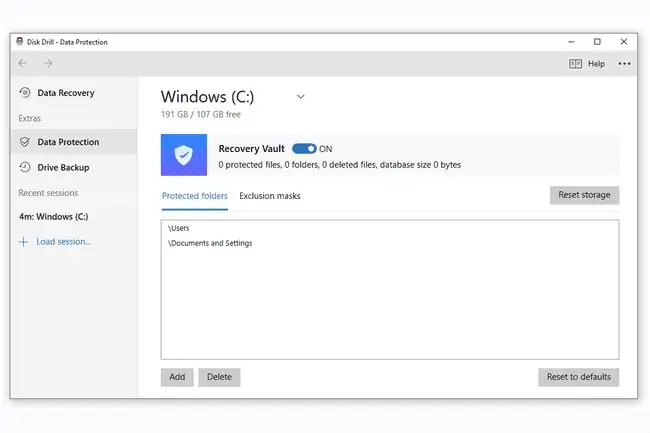
محدودیتهای دریل دیسک
با این حال، چیزی که ما در مورد Disk Drill دوست نداریم این است که کیفیت فایلی را که می خواهید حذف کنید به شما نمی گوید. برای مثال، در برخی از برنامههای رقیب، مانند Puran File Recovery، وضعیت فایل به شما گفته میشود تا زمان خود را برای بازیابی فایلی که تا حدی با دادههای دیگر رونویسی شده است، تلف نکنید، و بنابراین فایدهای کم یا بیفایده خواهد داشت. برای تو. حداقل شما می توانید پیش نمایش فایل ها در این برنامه، هر چند، که مشابه است.
همچنین، اگر نیاز به بازیابی اطلاعات بیشتر از آن دارید، مانند ویدیوها یا هزاران فایل کوچکتر، قادر به بازیابی بیش از 500 مگابایت داده مانع بزرگی است. با این حال، 500 مگابایت نسبتاً بزرگ است اگر تنها کاری که باید انجام دهید بازیابی برخی از عکسها یا اسناد است. در این موارد، Disk Drill مناسب است.
در حین آزمایش Disk Drill، چندین فایل را بدون هیچ مشکلی بازیابی کردیم. در زمانهای دیگری که سعی کردیم، فایلها آنقدر خراب بودند که نمیتوانستند باز شوند، اما باز هم، این موضوع تا زمانی که آنها را بازیابی نکردیم و سپس سعی کردیم از آنها استفاده کنیم به ما گفته نشد.
نکته دیگری که قابل ذکر است این است که Disk Drill به عنوان یک دانلود قابل حمل ارائه نمی شود، به این معنی که قبل از استفاده باید آن را روی هارد دیسک نصب کنید. انجام این کار در واقع می تواند داده هایی را که می خواهید بازیابی کنید، بازنویسی کند. اگر در این مورد نگران هستید، حتما Recuva را امتحان کنید، که می تواند به صورت قابل حمل استفاده شود.






